u盘一插就要格式化怎么办 一插u盘就需要格式化解决方法
更新时间:2023-01-17 09:26:20作者:runxin
有些用户在操作电脑办公时,对于一些重要的文件往往会通过u盘存储工具来存放,也能够方便用户随身携带,当然有些用户在将u盘插入电脑之后,却总是会出现格式化的提示,对此u盘一插就要格式化怎么办呢?这里小编就来告诉大家一插u盘就需要格式化解决方法。
具体方法:
方法一:检查修复u盘
1、将u盘插到电脑上后,出现提示窗时不要选择格式化,而是右击此u盘选择“属性”打开 ,点击“工具”-“检查”。
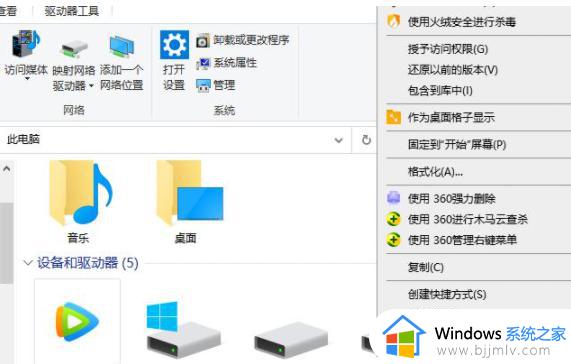
2、在弹出的错误检查窗口中点击“扫描驱动器”,这时候系统会自动修复文件系统错误和扫描并尝试恢复坏扇区,修复完成后再打开u盘看下是否还显示需要格式化,不显示的话就说明u盘正常了。
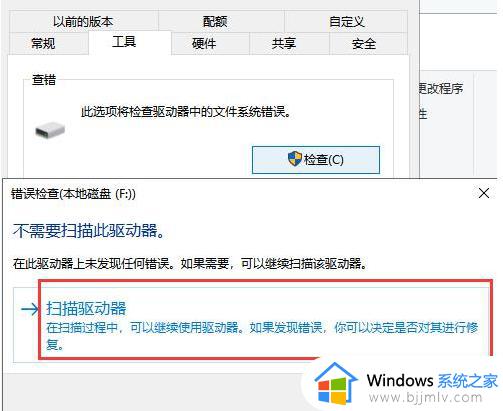
方法二:重建分区表
1、方法一不行的话,把U盘接入电脑,在电脑上安装好DiskGenius分区工具打开。

2、依次点击工具—搜索已丢失分区(重建分区表)。
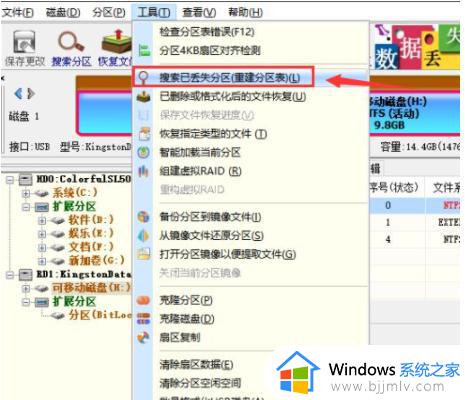
3、然后勾选整个磁盘,点击”开始搜索“,待搜索完成即可。
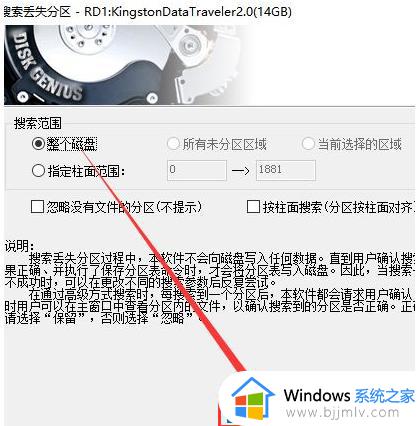
4、这时候再返回打开U盘,就可以打开了,一般提示格式化通过这种重建分区表的方法都是可以解决的。
上述就是小编教大家的一插u盘就需要格式化解决方法了,有出现这种现象的小伙伴不妨根据小编的方法来解决吧,希望能够对大家有所帮助。
- 上一篇: 怎样关闭u盘被写保护 如何去除u盘写保护功能
- 下一篇: 打开u盘出现出现问题找不到指定的模块怎么解决
u盘一插就要格式化怎么办 一插u盘就需要格式化解决方法相关教程
- 插u盘提示格式化怎么办 插u盘后提示格式化解决方法
- 插u盘显示需要将其格式化怎么办 电脑插上u盘让格式化怎么解决
- u盘必须格式化才能打开怎么办无法格式化 u盘显示需要格式化,但是格式化不了如何解决
- windows插上u盘就提示格式化着怎么办 windows插上u盘显示格式化处理方法
- 插上优盘显示需要格式化怎么办 插上优盘提示需要格式化如何解决
- 电脑插u盘提示格式化怎么办 电脑插u盘就提示格式化如何处理
- 插u盘一直弹出格式化怎么办 u盘插上不断弹格式化处理方法
- u盘提示格式化怎么修复 U盘一直提示格式化如何解决
- u盘无法格式化怎么办 U盘格式化不了的解决教程
- mac格式化u盘的方法 mac中如何格式化U盘
- 惠普新电脑只有c盘没有d盘怎么办 惠普电脑只有一个C盘,如何分D盘
- 惠普电脑无法启动windows怎么办?惠普电脑无法启动系统如何 处理
- host在哪个文件夹里面 电脑hosts文件夹位置介绍
- word目录怎么生成 word目录自动生成步骤
- 惠普键盘win键怎么解锁 惠普键盘win键锁了按什么解锁
- 火绒驱动版本不匹配重启没用怎么办 火绒驱动版本不匹配重启依旧不匹配如何处理
热门推荐
电脑教程推荐
win10系统推荐